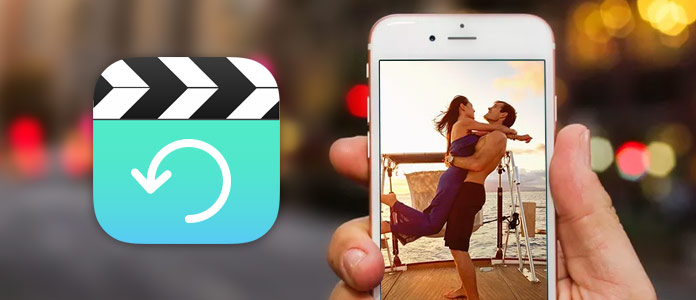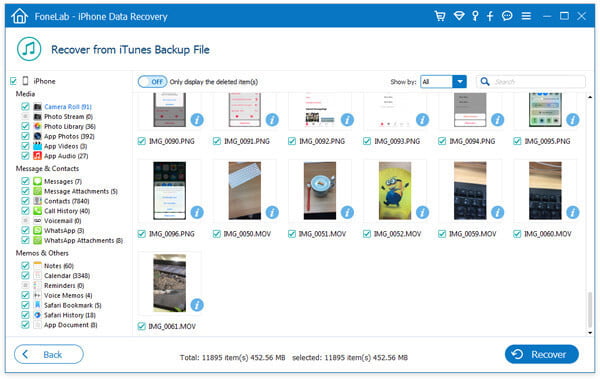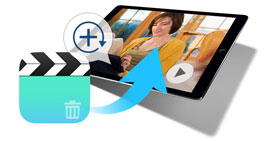Sådan gendannes slettede videoer fra iPhone X / 8/7 / SE / 6/5/4
Resumé
Dette indlæg sigter mod at fortælle dig, hvordan du gendanner slettet video-iPhone. Uanset om du bruger iPhone X / 8 / SE / 7/6/5/4, iPad eller iPod, kan du finde en effektiv måde at gendanne slettede videoer på, selv uden iTunes / iCloud-sikkerhedskopi.
"Jeg har fejlagtigt slettet flere vigtige videoer, mens jeg administrerede filer på min iPhone 5 i går. Jeg tror ikke, jeg har en iCloud-sikkerhedskopi, som kan hjælpe mig med at gendanne dem. Jeg har ikke sikkerhedskopieret iPhone med iTunes. Er der nogen måde at hente slettet videoer fra iPhone 5? "
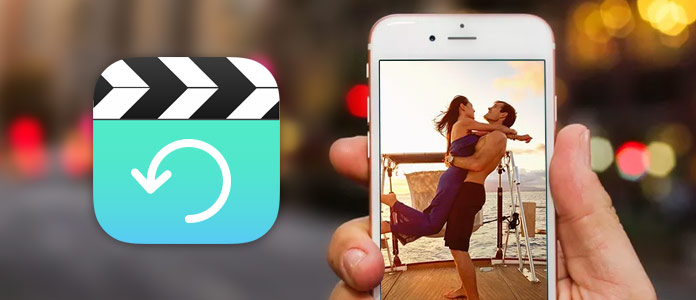
Gendan slettet video iPhone
Har du nogensinde været i den situation, at videoer på iPhone blev slettet ved et uheld? Der kan være to slags videoer, der er gemt på din iOS-enhed, videoer, der er taget af din egen, og film, du har downloadet fra iTunes Store eller overført fra computeren. Du ønsker ikke at miste nogen af dem, især ikke den første slags. Fordi de holder mange værdsatte minder som fødselsdag, eksamen, bryllup og jubilæer og så videre.
På grund af forskellige årsager som mislykket iOS-opgradering, jailbreak, enhedsnedbrud, fejlagtigt sletning, er det sandsynligt, at du mister dem. Den mest skuffede årsag er bestemt, at du sletter iPhone-video ved en fejltagelse. Den gode ting er, at du stadig har en stor chance for at få dem tilbage, hvis du har en passende iTunes eller iCloud backup. Men hvis du ikke har en, kan det være en katastrofe. Men stadig kan vi hjælpe dig med at gendanne slettet video fra iPhone, selv du ikke har en sikkerhedskopi. Nu kan du fortsætte med at læse for at redde dine slettede videoer på iPhone X / 8 Plus / 8/7 Plus / 7 / SE / 6s Plus / 6s / 6 Plus / 6/5/4.
FoneLab - iPhone Data Recovery Til Mac
- FoneLab er det bedste iOS-gendannelses- og sikkerhedskopieringsværktøj til at gendanne og sikkerhedskopiere iPhone / iPad / iPod-data til pc eller Mac.
- Gendan slettede iOS-data som kontakter, opkaldslogger, videoer, audios, fotos, noter, beskeder osv. Fra iPhone / iPad / iPod.
- Sikkerhedskopiér alle typer iPhone-data til PC / Mac.
- Support iPhone X / 8/7 / SE / 6/5/4, iPad Pro / Air / mini, iPod touch 6/5 og mere.
- Uddrag filer uden sikkerhedskopi fra iPhone direkte.
Del 1. Sådan gendannes direkte slettet video-iPhone
I tilfælde af at du ikke har en rigtig iTunes- eller iCloud-sikkerhedskopi, i den første del af dette indlæg, viser vi dig, hvordan du først gendanner slettede videoer fra iPhone først. For at gøre det, skal du stole på det anbefalede iPhone Video Recovery. Derefter kan du følge de næste trin for at gendanne slettede videoer.
Trin 1 Åbn iPhone Video Recovery
Download, installer og start disse slettede iPhone-videoer gendannelse af software på din computer. Tilslut din iPhone til den via USB-kabel. Den vil snart registrere din iOS-enhed og vise dens grundlæggende oplysninger i grænsefladen.

Trin 2 Scan slettede videoer
Klik Begynd Scan for at begynde at analysere alle typer data på din iPhone. Du må kun vælge Videoer at scanne.

Trin 3 Vælg slettede videoer
Efter scanning kan du se alle dine iOS-filer vises i kategorier i venstre kontrol. Klik Kamerarulle for at se dine optagne fotos og optagede videoer. De slettede videoer findes i bunden af "Kamerarulle" -listen. Vælg de videoer, du vil gendanne.

Trin 4 Gendan slettet video iPhone
Når du har valgt alle de videoer, du vil hente, kan du klikke på Recover knappen for at få slettede videoer tilbage.
Del 2. Sådan hentes slettede videoer med iTunes-sikkerhedskopi
Når en video er blevet slettet fra mappen Kamerarulle eller for nylig slettet, har du stadig en stor chance for at gendanne slettet video fra iTunes backup. Hvis du nogensinde har sikkerhedskopieret disse videoer til din computer med iTunes, kan du vælge at gendanne dem fra iTunes-sikkerhedskopi.
Hvad du har brug for:
1. FoneLab - iPhone Video Recovery
2. En passende iTunes-sikkerhedskopi, der bærer de slettede videoer
3. Den seneste iTunes på din computer
Video gendannelse fra iTunes backup
Trin 1 Start iPhone Video Recovery
Efter download, installer og kør disse slettede iPhone-videoer, der gendanner software på din pc eller Mac. Vælge Gendan fra iTunes Backup mode.
Trin 2 Vælg iTunes backup
Du kan se alle iTunes-sikkerhedskopifiler vises i grænsefladen. Vælg den passende iTunes-sikkerhedskopi, og klik på "Start scanning" for at scanne slettede videoer på denne iTunes-sikkerhedskopi.

Trin 3 Vælg og hent slettede videoer på iPhone
Klik på "Kamerarulle" for at finde og kontrollere dine iPhone-videoer. De slettede videoer findes i bunden af "Kamerarulle" -listen. Vælg de videoer, du vil gendanne. Klik på "Gendan" for at hente slettede videoer fra iPhone.
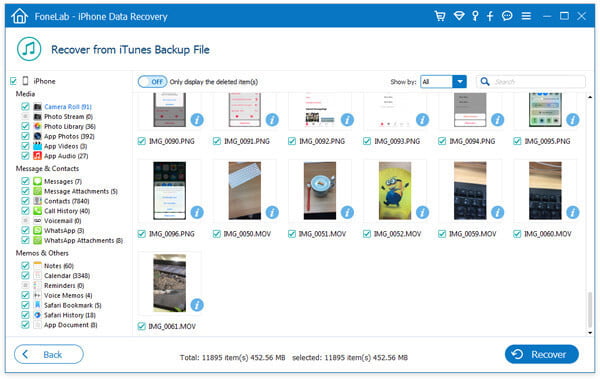
Del 3. Sådan hentes slettede videoer fra iCloud-sikkerhedskopi
iCloud er en fantastisk hjælper til sikkerhedskopiering af alle slags data på din iPhone / iPad / iPod. Sammenlign med iTunes, iCloud har en stor fordel. Det vil automatisk backup dine iPhone data. Så når du fejlagtigt har slettet nogle værdifulde videoer på iPhone, kan du kontrollere, om du har en iCloud-sikkerhedskopi, der giver dig mulighed for at gendanne slettede video-iPhone.
Løsning én: Gendan slettede videoer fra iCloud-sikkerhedskopi med FoneLab
Trin 1 Efter download er det nødvendigt at installere og køre denne iPhone Video Recovery på din computer. Denne gang skal du vælge Gendan fra iCloud Backup mode. Du skal logge på dit Apple ID og din adgangskode for at åbne din iCloud-konto.

Trin 2 Når du går ind i hovedgrænsefladen, kan du se alle iCloud-sikkerhedskopifiler vises der. Vælg iCloud-sikkerhedskopien, der har de slettede videoer. Klik derefter på knappen "Download" for at downloade sikkerhedskopien. Når denne proces er færdig, ændres download-knappen til scanningsknap, du kan klikke på den for at udpakke iCloud-sikkerhedskopi.

Trin 3 Efter scanning er du i stand til at få vist alle iOS-filer i detaljer. Vælg videokategori på venstre liste, og marker derefter den video, du gerne vil gendanne. Klik på knappen "Gendan" for at få de slettede videoer tilbage.

Løsning to: Gendan slettede videoer med iCloud-sikkerhedskopi
Du kan også gendanne slettede videoer direkte fra iCloud-sikkerhedskopi på iPhone. Men en ting skal du først vide, denne metode vil slette alle indstillinger og filer på iPhone og derefter gendanne iPhone fra den nyeste iCloud-sikkerhedskopi. Så det kan tage virkelig lang tid at gennemføre hele processen. Derudover mister du muligvis nogle nye iOS-data.
Trin 1 Tænd din iPhone, og tryk på "Indstillinger"> "Generelt"> "Nulstil"> "Slet alt indhold og indstillinger" for at bringe din iOS-enhed til en helt ny tilstand.
Trin 2 Når alt dette er forbi, genstarter iPhone sig selv. Derefter skal du trykke på "Opsæt iPhone"> "Gendan fra iCloud Backup". Her skal du logge på din iCloud-konto. Derefter kan du vælge den seneste iCloud-sikkerhedskopi for at gendanne dine slettede videoer.
Vi taler hovedsageligt om gendanne slettede videoer iPhone i dette indlæg. Der findes tre slags måder til at hjælpe dig med at redde de slettede / mistede data. Du kan vælge din foretrukne til at gendanne slettede videoer fra iPhone. Hvis du stadig har spørgsmål, kan du give os en besked.
Hvad synes du om dette indlæg?
Fantastike
Rating: 4.8 / 5 (baseret på 165 ratings)